【摘要】:网格线主要用于自由形状特征的显示。网格线仅仅是显示特征,对特征没有影响。下面以图4.1.1所示的模型为例,来说明曲面网格显示的一般操作过程。在图4.1.3所示的“选择条”工具条的“类型过滤器”下拉列表中选择选项,然后选取图4.1.1a所示的面,单击“类选择”对话框中的按钮,系统弹出“编辑对象显示”对话框。Step6.单击“编辑对象显示”对话框中的按钮,完成曲面网格显示的设置。图4.1.3 “选择条”工具条图4.1.4 “编辑对象显示”对话框
网格线主要用于自由形状特征的显示。网格线仅仅是显示特征,对特征没有影响。下面以图4.1.1所示的模型为例,来说明曲面网格显示的一般操作过程。
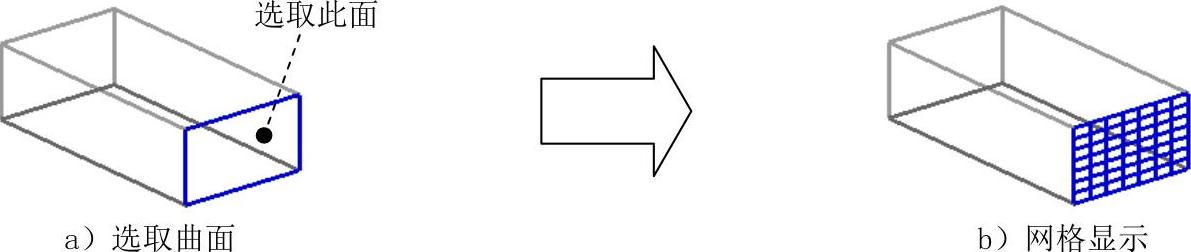
图4.1.1 曲面网格显示
Step1.打开文件D:\ugdc8.8\work\ch04.01\static_wireframe.prt。
Step2.调整视图显示。在图形区的空白区域右击,在弹出的图4.1.2所示的快捷菜单中选择
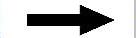
 命令,图形区中的模型变成线框状态。
命令,图形区中的模型变成线框状态。
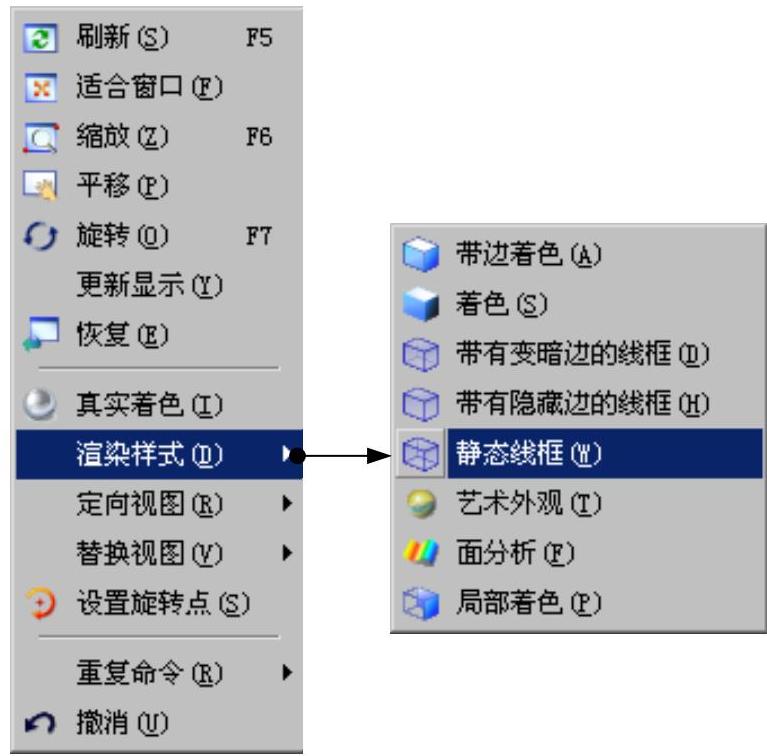
图4.1.2 快捷菜单
说明:模型在“着色”状态下是不显示网格线的,网格线只在“静态线框”“面分析”和“局部着色”三种状态下显示。
Step3.选择命令。选择下拉菜单
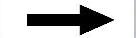
 命令时,系统弹出“类选择”对话框。(https://www.daowen.com)
命令时,系统弹出“类选择”对话框。(https://www.daowen.com)
Step4.选取网格显示的对象。在图4.1.3所示的“选择条”工具条的“类型过滤器”下拉列表中选择 选项,然后选取图4.1.1a所示的面,单击“类选择”对话框中的
选项,然后选取图4.1.1a所示的面,单击“类选择”对话框中的 按钮,系统弹出“编辑对象显示”对话框。
按钮,系统弹出“编辑对象显示”对话框。
Step5.定义参数。在“编辑对象显示”对话框中设置图4.1.4所示的参数,其他参数采用系统默认设置值。
Step6.单击“编辑对象显示”对话框中的 按钮,完成曲面网格显示的设置。
按钮,完成曲面网格显示的设置。
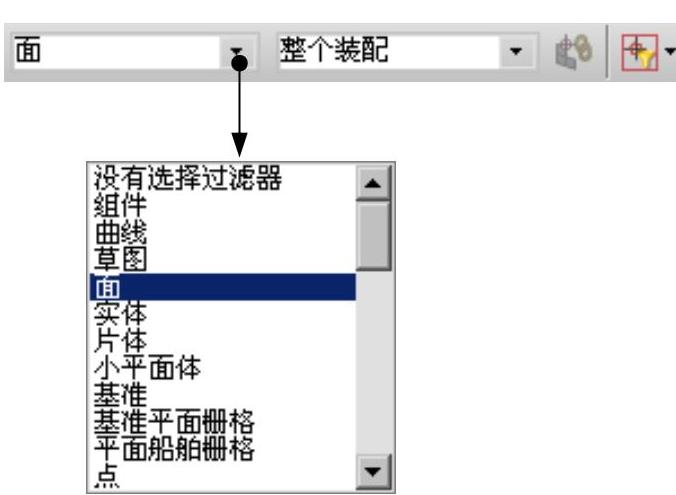
图4.1.3 “选择条”工具条
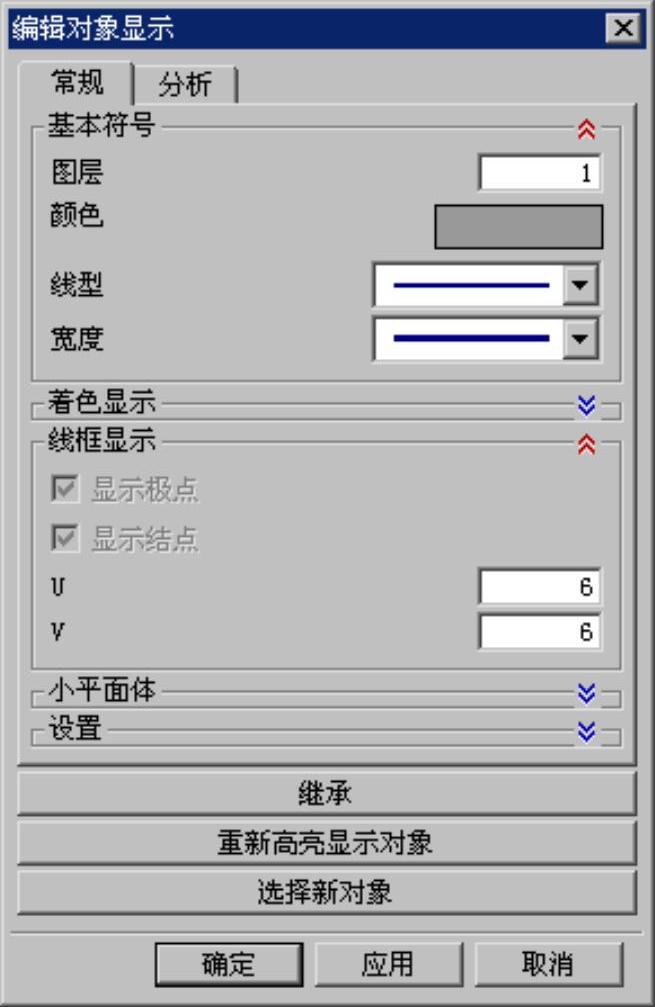
图4.1.4 “编辑对象显示”对话框
免责声明:以上内容源自网络,版权归原作者所有,如有侵犯您的原创版权请告知,我们将尽快删除相关内容。
相关文章







